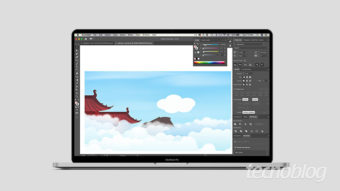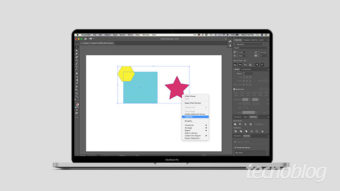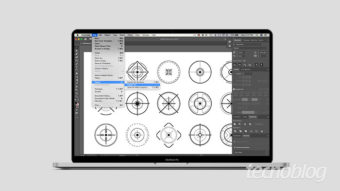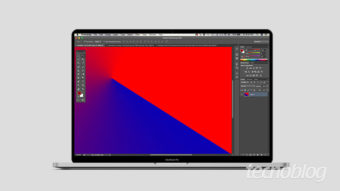Como fazer texto curvado no Photoshop e Illustrator [Caminho]
Sem distorcer as coisas. Como fazer um texto curvado ao longo de um caminho ou em formas geométricas, no Photoshop e Ilustrator
Carimbos e logos retrôs costumam conter textos ao longo de uma curva. Mas como fazer texto curvado no Photoshop e Illustrator? Comumente, a primeira ideia que vem à cabeça é usar a ferramenta Distorcer Texto (em arco). Contudo, não use-a para esse fim.
A vantagem em trabalhar com a Creative Cloud (CC) é poder escolher qualquer um dos dois softwares. Ainda existe a vantagem em poder criar o texto no Illustrator e apenas aplicá-lo em sua composição no Photoshop, permitindo uma maior flexibilidade de usos e aplicações ao seu texto.
![Como fazer texto curvado no Photoshop e Illustrator [Caminho]](https://files.tecnoblog.net/wp-content/uploads/2020/07/como-fazer-texto-curvado-no-photoshop-e-illustrator-caminho.png)
Como fazer texto curvado no Photoshop [Caminho]
- Abra o Photoshop;
- Menu “New” (Novo) – escolha o formato de arquivo que deseja trabalhar;
Ou siga o atalho “⌘ + N” (macOS) ou “Control + N” (Windows); - Selecione a ferramenta Elipse ou outra forma que desejar;
- Escolha a opção “Path” (Demarcador);
- Com a ferramenta Texto, clique em qualquer parte do caminho, ou seja, de sua elipse;
- Digite seu texto e edite-o no painel Caractere.
![Como fazer texto curvado no Photoshop e Illustrator [Caminho]](data:image/svg+xml,%3Csvg%20xmlns='http://www.w3.org/2000/svg'%20width='650'%20height='371'%20viewBox='0%200%20650%20371'%3E%3C/svg%3E)
Para ajustar exatamente o tamanho do seu caminho, você terá que usar a transformação. Para isso, pressione o atalho Ctrl / Cmd + T, clique com o botão direito sobre a linha tracejada e selecione a opção Transformação Livre de Demarcador. Utilize a tecla Shift para redimensionar e manter as proporções do seu caminho.
Como fazer texto curvado no Illustrator [Caminho]
- Abra o Illustrator;
- Menu “New” (Novo) – escolha o formato de arquivo que deseja trabalhar;
Ou siga o atalho “⌘ + N” (macOS) ou “Control + N” (Windows); - Selecione uma das sub-opções ferramenta Texto: ferramenta Texto em Caminho (vertical ou horizontal);
- Com a ferramenta Texto com caminho vertical selecionada, clique e arraste para o lado para criar um texto em caminho;
Ou selecione uma das formas geométricas; - Formate seu texto no Painel de Controle, painel Caractere ou Parágrafo.
![Como fazer texto curvado no Photoshop e Illustrator [Caminho]](data:image/svg+xml,%3Csvg%20xmlns='http://www.w3.org/2000/svg'%20width='650'%20height='371'%20viewBox='0%200%20650%20371'%3E%3C/svg%3E)
![Como fazer texto curvado no Photoshop e Illustrator [Caminho]](data:image/svg+xml,%3Csvg%20xmlns='http://www.w3.org/2000/svg'%20width='650'%20height='371'%20viewBox='0%200%20650%20371'%3E%3C/svg%3E)
Para criar um texto ao longo de um caminho livre:
- Trace uma linha curva, trace uma linha;
- Com a ferramenta Texto, clique na linha e crie o ponto inicial do texto;
- Com a ferramenta de seleção direta, arraste a alça para baixo e vire-a para baixo.
![Como fazer texto curvado no Photoshop e Illustrator [Caminho]](https://files.tecnoblog.net/wp-content/uploads/2020/07/como-fazer-texto-curvado-no-photoshop-e-illustrator-caminho-4.gif)
Se o seu objetivo final for um logo, escolha criar seu texto ao longo de um caminho no Illustrator.
Com informações: Adobe.
![Como fazer texto curvado no Photoshop e Illustrator [Caminho]](https://files.tecnoblog.net/wp-content/uploads/2020/07/como-fazer-texto-curvado-no-photoshop-e-illustrator-caminho-4-e1594576709216.png)
![Como fazer texto curvado no Photoshop e Illustrator [Caminho]](https://files.tecnoblog.net/wp-content/uploads/2020/07/como-fazer-texto-curvado-no-photoshop-e-illustrator-caminho-3-e1594570092459.png)
![Como fazer texto curvado no Photoshop e Illustrator [Caminho]](https://files.tecnoblog.net/wp-content/uploads/2020/07/como-fazer-texto-curvado-no-photoshop-e-illustrator-caminho-2-e1594571471446.gif)